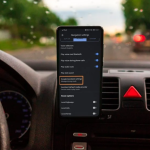Ξεχάσατε το PIN ή το κλείδωμα μοτίβου στο smartphone Android και θέλετε να ξεκλειδώσετε το τηλέφωνό σας; Σε αυτό το άρθρο, σας λέμε τι πρέπει να κάνετε αν βρεθείτε ποτέ σε μια τέτοια κατάσταση. Αν και υπάρχουν πολλές μέθοδοι και εργαλεία που ισχυρίζονται ότι ξεκλειδώνουν το τηλέφωνό σας, σημειώστε ότι από το 2021, κάθε μία από αυτές περιλαμβάνει απώλεια δεδομένων. Να το έχετε υπόψη σας πριν προχωρήσετε περαιτέρω.
Εισαγωγή
Το να ξεχάσετε τον κωδικό κλειδώματος ή το κλείδωμα μοτίβου στο smartphone Android σας είναι αρκετά συνηθισμένο φαινόμενο. Σε ορισμένες περιπτώσεις, μπορεί να θυμάστε τον κωδικό ή το μοτίβο εάν προσπαθήσετε να ξεκλειδώσετε το τηλέφωνό σας λίγες ώρες αργότερα. Ωστόσο, τι θα κάνετε σε περίπτωση που δεν θυμάστε καθόλου τον κωδικό κλειδώματος ή το μοτίβο;
Μπορώ να ανακτήσω δεδομένα από κλειδωμένο smartphone Android;
Η απλή απάντηση σε αυτή την ερώτηση είναι όχι.
Αν και υπάρχουν μερικά βήματα με τα οποία θα μπορείτε να χρησιμοποιήσετε ξανά το τηλέφωνό σας, αυτό που δεν θα μπορέσετε να επιτύχετε είναι να ανακτήσετε τα δεδομένα που είναι αποθηκευμένα στο κλειδωμένο τηλέφωνο. Αυτό ισχύει για όλα τα smartphone που τρέχουν μια σχετικά νέα έκδοση Android, συμπεριλαμβανομένων των Android 9, Android 10, Android 11 και του επερχόμενου Android 12.
Ενώ μπορεί να συναντήσετε αρκετούς ιστότοπους/ εργαλεία και βίντεο που ισχυρίζονται ότι το κάνουν αυτό, μετά τον έλεγχο, θα συνειδητοποιήσετε ότι αυτές οι μέθοδοι είναι είτε παραπλανητικές είτε λειτουργούν μόνο σε πολύ παλιές εκδόσεις Android. Η αλήθεια είναι ότι από το 2021, η Google έχει κάνει εγγενώς πιο δύσκολη τη διαδικασία ανάκτησης της πρόσβασης σε κλειδωμένες συσκευές Android.
Αν και αυτό μπορεί να είναι εξαιρετικά απογοητευτικό (ή ακόμα και άδικο) για κάποιον που θέλει απλώς να αποκτήσει ξανά πρόσβαση στο δικό του smartphone ή στο smartphone ενός αγαπημένου του προσώπου μετά το θάνατό του, είναι σημαντικό να σημειωθεί ότι όλα αυτά τα μέτρα έχουν τεθεί σε ισχύ για να βεβαιωθείτε ότι ότι τα προσωπικά σας δεδομένα παραμένουν ασφαλή υπό οποιεσδήποτε συνθήκες και δεν είναι δυνατή η πρόσβαση σε αυτά από άτομα με κακόβουλες προθέσεις.
Τα σημερινά smartphone είναι εξαιρετικά προσωπικά gadget και ένας θησαυρός προσωπικών δεδομένων. Είναι υψηλές οι πιθανότητες το τηλέφωνό σας όχι μόνο να περιέχει λεπτομερείς οικονομικές πληροφορίες, αλλά μπορεί επίσης να έχει και δεδομένα πολύ οικείου χαρακτήρα – τέτοια στα οποία δεν θα θέλατε ποτέ να έχει κανείς πρόσβαση εκτός από εσάς. Και το μόνο πράγμα που εμποδίζει άλλους να έχουν πρόσβαση σε αυτά τα δεδομένα είναι ένα από τα πολλά συστήματα ασφαλείας που διαθέτει το τηλέφωνο για να διασφαλίζει ότι μόνο οι νόμιμοι κάτοχοι έχουν πρόσβαση σε αυτά τα δεδομένα.
Γίνεται αντιδιαισθητικό, επομένως, εάν η Google διευκολύνει τη διαδικασία ξεκλειδώματος του smartphone σας. Επειδή αυτό θα σήμαινε επίσης ότι η διαδικασία ξεκλειδώματος (και απόκτησης πρόσβασης σε δεδομένα) γίνεται επίσης ευκολότερη για τους ανθρώπους εκεί έξω να κλέψουν τα δεδομένα σας – και εμπιστευτείτε μας όταν το λέμε αυτό, υπάρχουν πολλοί τέτοιοι άνθρωποι εκεί έξω!
Από το 2021, τα περισσότερα smartphone μπορούν ακόμα να «ξεκλειδωθούν» εάν πραγματοποιήσετε επαναφορά εργοστασιακών ρυθμίσεων. Ωστόσο, αυτό σημαίνει επίσης ότι οποιοσδήποτε κλέβει το τηλέφωνό σας μπορεί να το χρησιμοποιήσει ως νέα συσκευή αφού πραγματοποιήσει επαναφορά εργοστασιακών ρυθμίσεων. Για να αντιμετωπιστεί αυτό, πολλά νέα μοντέλα smartphone απαιτούν από τον χρήστη να εισάγει τον κωδικό πρόσβασης στον λογαριασμό Google με τον οποίο ήταν αρχικά συνδεδεμένο το τηλέφωνο. Στην πραγματικότητα, στο μέλλον, υπάρχει πιθανότητα όλα τα τηλέφωνα Android να διαθέτουν αυτήν τη δυνατότητα ενεργοποιημένη από προεπιλογή.
Τώρα που ξέρετε γιατί είναι αδύνατο να ανακτήσετε τα δεδομένα σας εάν ξεχάσετε το PIN ή το μοτίβο ξεκλειδώματος, αφήστε μας να ρίξουμε μια ματιά στους τρόπους με τους οποίους μπορείτε τουλάχιστον να επαναφέρετε το τηλέφωνό σας, ώστε να μπορείτε να το χρησιμοποιήσετε ως νέο μόλις το ξεκλειδώσετε.
Πώς να ξεκλειδώσετε ένα smartphone Android χρησιμοποιώντας τη λειτουργία Smart Lock;
Σημείωση: Αυτή η μέθοδος απαιτεί να ενεργοποιήσετε τη δυνατότητα Google Smart Lock από πρώτο χέρι.
Πριν από μερικά χρόνια, η Google παρουσίασε μια λειτουργία γνωστή ως Smart Lock για smartphone Android. Από το 2021, αυτή η δυνατότητα είναι ακόμα διαθέσιμη στις περισσότερες συσκευές Android. Η προειδοποίηση, ωστόσο, είναι ότι για να χρησιμοποιηθεί για το ξεκλείδωμα ενός κλειδωμένου τηλεφώνου, θα έπρεπε να έχει ενεργοποιηθεί εκ των προτέρων.
Ανάλογα με τον τρόπο με τον οποίο ενεργοποιήθηκε η λειτουργία Smart Lock στο τηλέφωνό σας, η συσκευή θα ξεκλειδωθεί από μόνη της μόλις εντοπίσει ότι βρίσκεται σε μια «αξιόπιστη περιοχή» ή σε κοντινή απόσταση από μια αξιόπιστη συσκευή – που μπορεί να περιλαμβάνει ακουστικά Bluetooth ή έξυπνο ρολόι.
Για παράδειγμα, εάν είχατε ορίσει το γραφείο σας ως αξιόπιστη περιοχή χρησιμοποιώντας τη λειτουργία Smart Lock, το τηλέφωνο θα ξεκλειδώσει μόνο του μόλις εντοπίσει ότι βρίσκεται στην «αξιόπιστη περιοχή» χρησιμοποιώντας GPS. Απλώς μεταφέρετε το κλειδωμένο τηλέφωνο στην αξιόπιστη περιοχή και το τηλέφωνο θα ξεκλειδώσει μόνο του χωρίς να χρειάζεται να εισαγάγετε το PIN ή να χρησιμοποιήσετε ένα κλείδωμα μοτίβου.
Πώς να ξεκλειδώσετε ένα smartphone Android χρησιμοποιώντας το εργαλείο Google Find My Device
Ένα άλλο εργαλείο που μπορεί να χρησιμοποιηθεί για να ξεκλειδώσετε το τηλέφωνό σας (αν και με απώλεια δεδομένων) είναι το Find My Device της Google. Στις περισσότερες νέες συσκευές Android, η λειτουργία «Εύρεση της συσκευής μου» ενεργοποιείται αυτόματα όταν συνδέεστε στη συσκευή χρησιμοποιώντας τον λογαριασμό σας Google.
Εάν θέλετε να ανακτήσετε την πρόσβαση σε ένα τηλέφωνο με ξεχασμένο PIN/μοτίβο και γνωρίζετε ποιος λογαριασμός Google χρησιμοποιήθηκε σε αυτό το τηλέφωνο, μπορείτε να χρησιμοποιήσετε το εργαλείο Εύρεση της συσκευής μου.
Για να αποκτήσετε πρόσβαση στο εργαλείο Εύρεση της συσκευής μου, ανοίξτε ένα πρόγραμμα περιήγησης ιστού στον υπολογιστή σας (ή σε άλλο smartphone) και κάντε κλικ σε αυτόν τον σύνδεσμο.
Συνδεθείτε στο εργαλείο Εύρεση της συσκευής μου χρησιμοποιώντας τον ίδιο λογαριασμό Google με αυτόν που χρησιμοποιείται στο τηλέφωνο
Θα πρέπει να δείτε μια οθόνη που εμφανίζει τις συσκευές που είναι συνδεδεμένες χρησιμοποιώντας τον ίδιο λογαριασμό Google.
Επιλέξτε το τηλέφωνο στο οποίο θέλετε να αποκτήσετε ξανά πρόσβαση.
Θα δείτε τώρα τρεις επιλογές στην αριστερή γωνία: Αναπαραγωγή ήχου, Ασφαλής συσκευή και Διαγραφή συσκευής
Επιλέξτε την τρίτη επιλογή – Διαγραφή συσκευής.
Μπορεί να σας ζητηθεί να εισαγάγετε τον κωδικό πρόσβασης του λογαριασμού σας Google για να συνεχίσετε.
Μόλις διαγραφούν τα δεδομένα, το τηλέφωνό σας μπορεί να σας ζητήσει να συνδεθείτε ξανά στον λογαριασμό σας Google.
Μόλις αποκτήσετε πρόσβαση στο τηλέφωνό σας, μπορείτε να ορίσετε ένα νέο PIN/κωδικό πρόσβασης και αυτή τη φορά, φροντίστε να μην το ξεχάσετε!
Οι παλαιότερες εκδόσεις Android είχαν μια επιλογή όπου μπορούσατε να επαναφέρετε τον κωδικό κλειδώματος οθόνης χρησιμοποιώντας το εργαλείο Εύρεση συσκευής και να αποκτήσετε πρόσβαση στο smartphone χρησιμοποιώντας έναν νέο κωδικό κλειδώματος χωρίς απώλεια δεδομένων. Αυτό δεν είναι πλέον δυνατό, δυστυχώς.
Χρησιμοποιήστε τον λογαριασμό σας Google (Λειτουργεί σε πολύ παλιά τηλέφωνα με Android 4.4 και παλαιότερες εκδόσεις)
Σημείωση: Αυτό είναι ένα πολύ παλιό κόλπο που λειτούργησε σε συσκευές που εκτελούν Android 4.4 και παλαιότερες εκδόσεις. Εάν έχετε μια νεότερη συσκευή, αυτή η επιλογή δεν θα λειτουργήσει για εσάς.
Στα παλιά τηλέφωνα Android, υπήρχε μια επιλογή όπου μπορούσατε να ξεκλειδώσετε το μοτίβο/κλείδωμα οθόνης χρησιμοποιώντας τον λογαριασμό σας Google. Αυτό, ωστόσο, δεν συμβαίνει πλέον με τις νέες συσκευές.
Δοκιμάστε το ξεκλείδωμα του μοτίβου πέντε φορές (ίσως σταθείτε τυχεροί και μαντέψτε/θυμηθείτε το!).
Μετά την πέμπτη προσπάθεια, θα κλειδωθείτε, αλλά θα εμφανιστεί μια επιλογή στο κάτω μέρος της οθόνης που λέει “Ξέχασα το μοτίβο”. Κάντε κλικ σε αυτό.
Συνδεθείτε στον Λογαριασμό σας Google.
Μετά τον έλεγχο ταυτότητας με τον Λογαριασμό σας Google, θα μπορείτε να επιλέξετε νέο PIN, μοτίβο, κλείδωμα κ.λπ. και να ξεκλειδώσετε τη συσκευή σας.
Πώς να επαναφέρετε ένα smartphone χρησιμοποιώντας τη λειτουργία ανάκτησης;
Σε περίπτωση που καμία από αυτές τις επιλογές δεν λειτούργησε για εσάς, η τελευταία λύση είναι να πραγματοποιήσετε επαναφορά εργοστασιακών ρυθμίσεων του τηλεφώνου. Όπως αναμενόταν, αυτή η διαδικασία θα έχει επίσης ως αποτέλεσμα την απώλεια όλων των δεδομένων που είναι αποθηκευμένα αυτήν τη στιγμή στο τηλέφωνο. Αλλά hey, θα πάρετε τουλάχιστον το τηλέφωνο πίσω για κανονική χρήση.
Η μέθοδος για την πραγματοποίηση επαναφοράς εργοστασιακών ρυθμίσεων υλικού διαφέρει σε κάθε συσκευή, αλλά γενικά περιλαμβάνει το να κρατάτε πατημένα τα κουμπιά λειτουργίας και έντασης ήχου όταν η συσκευή σας είναι απενεργοποιημένη. Σημειώστε ότι αυτό μπορεί να διαφέρει ανάλογα με την ακριβή μάρκα και το μοντέλο του τηλεφώνου σας.
Πώς να επαναφέρετε εργοστασιακά ένα κλειδωμένο τηλέφωνο με Android
Απενεργοποιήστε το τηλέφωνό σας.
Πατήστε και κρατήστε πατημένο το κουμπί τροφοδοσίας και το κουμπί μείωσης έντασης ήχου για μεγάλο χρονικό διάστημα.
Περιμένετε μέχρι το τηλέφωνο να εκκινήσει σε λειτουργία Fastboot.
Μεταβείτε στην επιλογή/Λειτουργία ανάκτησης χρησιμοποιώντας τα πλήκτρα Αύξηση/Μείωση έντασης.
Χρησιμοποιήστε το κουμπί λειτουργίας για να κάνετε κλικ στο Recovery Mode.
Το τηλέφωνο θα επανεκκινήσει, θα εμφανίσει μια οθόνη εκκίνησης της Google και, στη συνέχεια, θα εμφανίσει την εικόνα της μασκότ Android που βρίσκεται στην πλάτη του. Θα δείτε επίσης τις λέξεις “Καμία εντολή” κάτω από αυτό.
Πατήστε το κουμπί λειτουργίας και το κουμπί αύξησης της έντασης ήχου διαδοχικά (το κουμπί λειτουργίας πρώτα και το κουμπί αύξησης της έντασης ήχου αμέσως μετά). Ίσως χρειαστεί να το εξασκηθείτε λίγο για να έχετε τη σωστή σειρά.
Θα πρέπει τώρα να δείτε μια οθόνη με πολλές επιλογές.
Χρησιμοποιήστε τα πλήκτρα αλλαγής έντασης για να πραγματοποιήσετε κύλιση προς τα κάτω στην επιλογή “Σκουπίστε τα δεδομένα/Επαναφορά εργοστασιακών ρυθμίσεων”.
Θα γίνει επαναφορά του τηλεφώνου σας και θα επανεκκινηθεί σε λίγα λεπτά.
Μετά την επαναφορά, θα μπορείτε να χρησιμοποιήσετε τη συσκευή σας ως νέο smartphone.
Πώς να επαναφέρετε τις εργοστασιακές ρυθμίσεις ενός κλειδωμένου τηλεφώνου Samsung με Android;
Σημείωση: Σε νεότερα smartphone της Samsung, όπως η σειρά Galaxy S21, θα χρειαστεί να συνδέσετε το τηλέφωνο σε έναν υπολογιστή για εκκίνηση σε λειτουργία ανάκτησης.
Απενεργοποιήστε το κλειδωμένο smartphone σας.
Πατήστε το κουμπί λειτουργίας και τα πλήκτρα αύξησης της έντασης μαζί για μεγάλο χρονικό διάστημα.
Το τηλέφωνό σας θα εκκινήσει απευθείας στη λειτουργία ανάκτησης.
Χρησιμοποιήστε τα κουμπιά έντασης ήχου για να πλοηγηθείτε προς τα πάνω/κάτω και επιλέξτε «Σβήσιμο δεδομένων/Επαναφορά εργοστασιακών ρυθμίσεων».
Περιμένετε να επανεκκινηθεί το τηλέφωνο και τώρα μπορείτε να ρυθμίσετε το τηλέφωνο ως νέο.
Για τους περισσότερους άλλους προμηθευτές smartphone Android, η διαδικασία είναι σχεδόν παρόμοια. Θα χρειαστεί να πατήσετε το κουμπί λειτουργίας και τα πλήκτρα αύξησης ή μείωσης της έντασης ήχου για να μπείτε σε λειτουργία ανάκτησης και να πραγματοποιήσετε επαναφορά εργοστασιακών ρυθμίσεων.
Σημείωση: Σε ορισμένες νεότερες συσκευές, ακόμη και μετά την πραγματοποίηση της επαναφοράς εργοστασιακών ρυθμίσεων, το τηλέφωνο μπορεί να εξακολουθεί να σας ζητά να εισαγάγετε τον κωδικό πρόσβασης για τον Λογαριασμό Google με τον οποίο συνδέθηκε τελευταία φορά. Αυτό είναι ένα μέτρο ασφαλείας για να διασφαλιστεί ότι το τηλέφωνο – ακόμη και μετά από επαναφορά εργοστασιακών ρυθμίσεων – δεν μπορεί να χρησιμοποιηθεί ή να πωληθεί από κλέφτες, καθιστώντας τους μια μη ελκυστική πρόταση συνολικά.